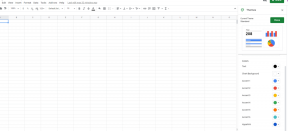Så här återställer du IMEI och EFS på Asus ROGPhone 2
Felsök Guide / / August 05, 2021
Även om Android har vidöppna omfång för anpassningar är det inte allas kopp te. Ofta i brådska gör människor misstag som kostar dem sin enhet. Ja, vi pratar om alla tekniska fel som uppstår på grund av användarens misstag när de ändrar sina enheter. En sådan fråga är att radera IMEI och EFS från smarttelefonen.
Det här problemet uppstår på grund av felaktiga ADB-kommandon. Som ett resultat kan du inte använda Bluetooth, WiFi, mobil, data etc. Så i den här guiden kommer vi att berätta för dig hur du återställer IMEI och EFS på ASUS ROG Phone 2. Du kan fråga varför den här telefonen.? Detta beror på att vi vet att vissa ADB-kommandon kan beröva IMEI & EFS på en smartphone. På de flesta telefoner, med en enkel omstart, återställs de. Men om vi pratar om ASUS ROG Phone 2 raderas fastboot-modempartitionerna permanent.
Den här guiden nämner ADB-kommandona som du bör vara försiktig med att använda. Ärligt talat, såvida det inte finns ett krav, använd inte bara något ADB-kommando av nyfikenhet. Viktigast av allt har vi förklarat hur man återställer IMEI och EFS på ASUS ROG Phone 2. Vi kommer att använda QCN och QPST för denna process. Som alla andra modifieringar måste du ha root-åtkomst på din ASUS ROG Phone 2. Vi har lagt upp alla nödvändiga verktyg och förklarat processen för IMEI-återställning i detalj. Så, låt oss hoppa in i guiden.

Relaterad| Allt i ett-verktyg för ASUS ROG Phone 2 [Drivrutiner | TWRP | Fabriksbild | Lageråterställning]
Innehållsförteckning
- 1 ADB-kommandon du bör vara försiktig när du använder
-
2 Så här återställer du IMEI och EFS på Asus ROG Phone 2
- 2.1 Förutsättningar
- 2.2 Åtgärder för att återställa IMEI och EFS
ADB-kommandon du bör vara försiktig när du använder
Här är de två ADB-kommandona som du bör hålla dig borta från. På en ASUS ROG-telefon kan de spränga bort IMEI och EFS.
- fastboot radera modem st 1
- fastboot radera modem st 2.
Vet du | Hur konverterar jag China CN ROM på ASUS ROG Phone 2 till Global WW Variant
Så här återställer du IMEI och EFS på Asus ROG Phone 2
Innan jag börjar, låt mig beskriva några grundläggande riktlinjer och lägga upp nedladdningslänkar för viktiga verktyg som QCN och andra som vi behöver för att slutföra restaureringsprocessen framgångsrikt.
Förutsättningar
- Denna guide är uteslutande för ASUS ROG Phone 2. Använd den inte på någon annan smartphone
- Ladda batteriet på din enhet helt innan du ändrar
- Se till att din ASUS ROG Phone 2 är rotad.
- USB-felsökning bör vara aktiverat på din ASUS ROG-telefon 2
- Ladda ner och installera Qualcomm USB-drivrutiner
- Installera Android-plattformsverktyg (ADB Fastboot)
- En PC och USB-kabel
Varning
GetDroidTips kommer inte att ansvara för någon form av murning av apparater, programvara eller hårdvara som eventuellt kan hända med din enhet när du följer denna modifieringsprocess. Följ guiden på egen risk. Försök inte ändra din enhet om du inte förstår de tekniska lösningarna.
Ladda ner
- QCN-verktyg | Ladda ner
- QPST-verktyg | Ladda ner
- IMEI Converter App | Ladda ner
Kolla in det här | Så här aktiverar du VoLTE / Wi-Fi på ASUS ROG Phone 2
Åtgärder för att återställa IMEI och EFS
Låt oss nu börja processen med att återställa IMEI och EFS.
- Ladda ner QCN-zip-filen
- Extrahera .QCN-filen
- Öppna nu .QCN-filen med valfri hex-editor
- När filen öppnas letar du efter följande Hex-värden.
08 3A 85 99 99 99 99 99 99
- Öppna IMEI Converter-appen
- Skriv IMEI 1 och klicka Konvertera
- Anteckna Hex-utdata till någon säker ordfil
- Upprepa samma för andra IMEI
- Klistra sedan in den andra IMEI i det första utseendet på fae IMEI i QCN-filen
- Klistra också in den första IMEI i den sista förekomsten av falska IMEI
- Spara .QCN-filen
- Anslut nu smarttelefonen till datorn.
- Gå till mappen där du har installerat ADB
- Högerklicka> Öppna PowerShell-fönstret
- När kommandotolken öppnar test för enhetens anslutning. Ge följande.
ADB-enheter
- För att köra skalet, ge det här kommandot.
ADB-skal
- För att möjliggöra superanvändares åtkomst för att utföra detta kommando.
su
- Därefter måste du aktivera Diag Mode. Använd följande kommando för det.
setprop sys.usb.config rndis, diag, adb - Gå till enhetshanteraren på datorn och leta efter en port Qualcomm HS-USB Diag [visas efter installation av Qualcomm USB-drivrutiner]
- Öppna QPST-verktyget> Kontrollera fliken Aktiva telefoner. Din enhet bör listas
- Klicka sedan på Starta klienter > Programnedladdning
- Kontrollera att QPST-verktygets portfält ska visa din telefon.
- Klicka på Återställ
- I fältet xQCN klickar du på Bläddra> ändra filtyp från XQCN till QCN
- Välj den nya .QCN-filen du skapade och sparade tidigare i stegen ovan.
- Klicka på Start. Vänta tills processen är över
- Starta om enheten.
Så det handlar om det. Jag insisterar på att först förstår det tekniska, läs noga igenom guiden innan du applicerar den på din enhet. Jag hoppas att den här guiden var informativ. Denna guide delades ursprungligen av XDA-medlem avkrypteringsfixer. Så tack till honom.
Källa
Swayam är en professionell teknisk bloggare med magisterexamen i datorprogram och har också erfarenhet av Android-utveckling. Han är en stark beundrare av Stock Android OS, förutom teknisk bloggning, älskar han att spela, resa och spela / undervisa gitarr.